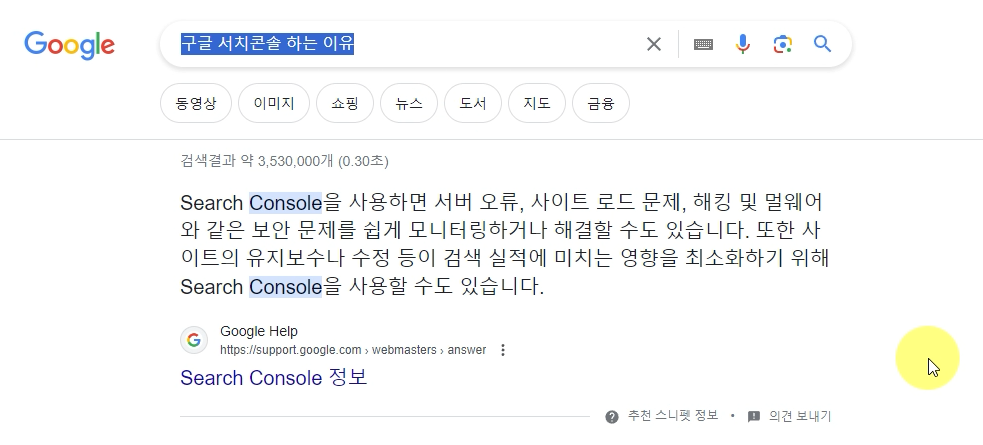강체 (물리) - 기초 PmxEditor에서 rigidbody를 선택하고 PmxView에서 A를 누르면 창이 하나 나옵니다 BODY/JOINT에서 Add Body에서 Cube를 선택하면 사각형 강체를 추가 할수 있습니다 Start를 누르고 간단하게 본 위치에 클릭하면 사각형 강체가 생성이 됩니다 아니면 PmxEditor에서 + 모양을 누르면 추가가 됩니다 본 위치에 따라 대략 사각형 강체를 만들어주고 Start를 다시 눌러서 끕니다 Options에서 RB를 선택하면 강체를 볼수 있습니다 POS는 강체 위치이고 POS위에는 강체 크기 입니다 상단부터 위치랑 크기를 맞춰줍니다 2번 강체도 마찬가지로 조정해줍니다 3번 강체도 조정합니다 Link Bone이 있는데, Bone하고 연결하면 해당 본이 움직일때 같이..